DiskPart ir noderīga lietderība, kad runa ir par disku pārvaldību datorā. Pat ja uz GUI balstītie diska pārvaldības rīki operētājsistēmā Windows 10 neizdodas, DiskPart vienmēr mēdz darboties. Tas nenozīmē, ka tā nevar sastapties ar jebkāda veida kļūdām. Ja redzat ziņojumu DiskPart radās kļūda, piekļuve ir liegta, tad mēs parādīsim, kas jums jādara, lai novērstu problēmu.
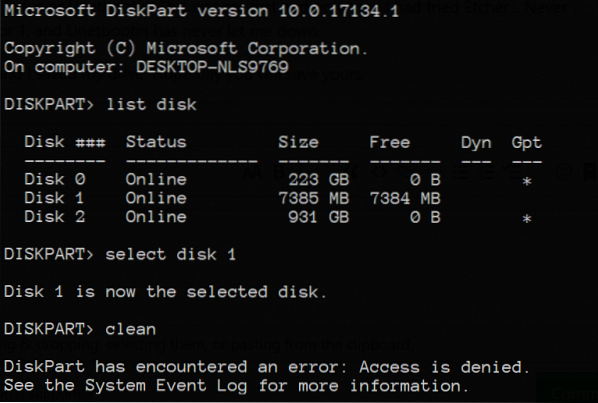
DiskPart radās kļūda: piekļuve ir liegta
Šī kļūda radusies vairāku faktoru dēļ. Var būt, ka rakstīšanas aizsardzība ir iespējota diskā, kurā tiek veikta darbība, vai arī komandrindas terminālim nav administratora līmeņa atļauju.
Mēs izskatīsim šādus labojumus, lai atrisinātu šo problēmu:
- Palaidiet komandu uzvedni ar administratora līmeņa atļaujām.
- Noņemiet no diska ierakstīšanas aizsardzību
- Operācijas veikšanai izmantojiet trešās puses programmatūru.
1] Palaidiet komandu uzvedni ar administratora līmeņa atļaujām
Varat arī mēģināt palaist CMD kā administratoru un pārbaudīt, vai DiskPart darbību var veikt bez kļūdām.
2] Noņemiet no diska ierakstīšanas aizsardzību
Rakstīšanas aizsardzības noņemšanai ir divas metodes.
Pirmais izmanto DiskPart lietderība. Lai to izdarītu, izpildiet šīs komandas paaugstinātā komandu uzvednē
diskpart
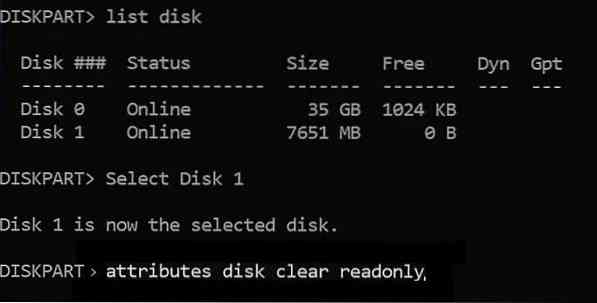
Tas aktivizēs utilītu Diskpart. Tad ierakstiet-
saraksta disks
Šīs komandas palīdzēs jums uzskaitīt visus savienotos diskus vai visus izveidoto disku nodalījumus.
No šejienes jums būs jāizvēlas viena komanda atkarībā no sarakstā ievadīto komandu.
Ieraksti-
atlasīt diska numuru
Nospiediet Enter. Tas atlasīs disku vai nodalījumu, kuru vēlaties atlasīt.
Pēc tam ierakstiet-
atribūts disks skaidrs tikai lasāms
Nospiediet Enter. Tas atspējos rakstīšanas aizsardzību atlasītajam diskam.
Otrā metode, izmantojot Reģistra redaktors. Tam ierakstiet regedit Windows meklēšanas lodziņā un nospiediet taustiņu Enter, lai atvērtu reģistra redaktoru.
Atrodiet reģistra atslēgu:
Dators \ HKEY_LOCAL_MACHINE \ SYSTEM \ CurrentControlSet \ Control \ StorageDevicePolicies
Atlasiet un veiciet dubultklikšķi uz DWORD ar nosaukumu WriteProtect un iestatiet to Vērtības dati kā 0.
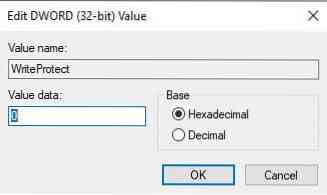
Restartējiet datoru un pārbaudiet, vai tas ir novērsis jūsu problēmas.
Atjaunināšanas laikā atrodieties ap datoru, lai mijiedarbotos ar uzvednēm, lai pabeigtu atjaunināšanu.
3] Izmantojiet trešo pušu programmatūru
Lai pārvaldītu nodalījumus un manipulētu ar to īpašībām, varat izmantot jebkuru trešo personu bezmaksas partition manager programmatūru, piemēram, EaseUS.
Visu to labāko!

 Phenquestions
Phenquestions


